Stampa
Ricevute Associazione è un software
facile e intuitivo studiato per qualsiasi
associazione che abbia bisogno di emettere ricevute
generiche per attestare sia i pagamenti effettuati
dai soci sia gli incassi derivanti dalla vendita di
un bene o dalla fornitura di un servizio.

Come è
noto, la ricevuta generica è un documento redatto in
carta semplice o prestampata che ha lo scopo di
indicare il passaggio di denaro da un soggetto ad un
altro. Essa deve essere emessa in duplice copia e,
affinché sia valida, deve riportare i seguenti dati:
quelli relativi a coloro che effettuano la
transazione, la data di emissione, l'importo esatto
in lettere e in cifre (indicando anche il valore dei
centesimi) e la causale, ossia il motivo esplicito
per cui si effettua la transazione. Il tutto deve
essere poi firmato da colui che riceve la somma. Per
terminare l'operazione, è necessario rilasciare la
ricevuta al richiedente e conservarne una copia.
È bene non confondere la ricevuta generica con la
ricevuta fiscale, poiché esse sono diverse tra loro.
La ricevuta generica non è ad emissione obbligatoria
(al contrario di quella fiscale, che il commerciante
o artigiano ha l'onere di emettere) ed ha valore pari
ad una semplice dichiarazione. Ciononostante, è
buona norma rilasciarla comunque, soprattutto quando
il valore della somma è abbastanza elevato. Si tenga
presente, inoltre, che è obbligatorio emettere la
ricevuta quando richiesta da colui che effettua il
versamento, poiché è un suo diritto.
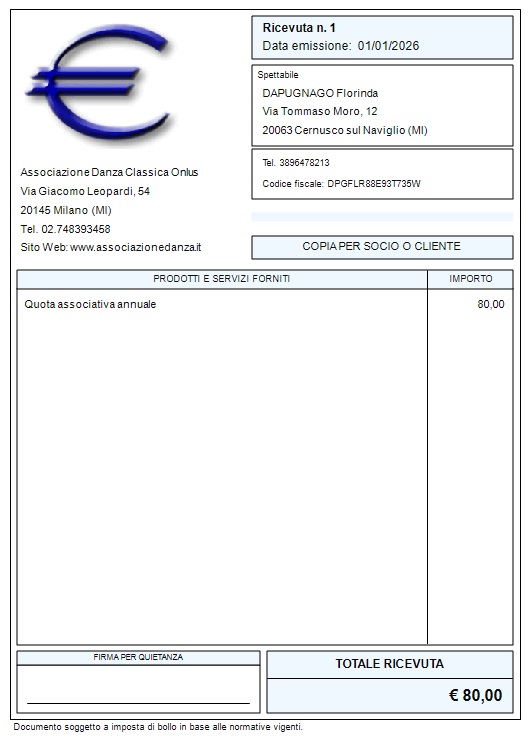
Chi
rilascia la ricevuta è obbligato ad apporre una
marca da bollo su di essa se l'importo supera una
certa somma stabilita dalla legge. Ciò vale, ad
esempio, per le ricevute di pagamento del canone di
locazione nei contratti di affitto. La data della
marca può essere uguale o anteriore a quella della
ricevuta. Marche da bollo con data posteriore a
quella della ricevuta la rendono irregolare. La marca
va apposta solo sulla copia consegnata al pagatore,
mentre sulla copia trattenuta dal ricevente va
riportata la scritta "Marca da bollo
applicata sull'originale ove previsto".
Stampa Ricevute Associazione
è composto da diverse applicazioni interagenti che
permettono di gestire l'archiviazione dei dati
anagrafici dei soci, l'emissione delle ricevute, la
creazione di riepiloghi degli incassi percepiti e la
visualizzazione di grafici statistici tridimensionali
relativi alle entrate mensili.
L'applicazione Archivio Soci
consente di schedare dettagliatamente tutti gli
iscritti alla propria associazione indicando, per
ognuno, il cognome e nome, il numero di tessera,
l'importo della quota associativa, il luogo e la data
di nascita, il codice fiscale, la partita IVA,
l'indirizzo di residenza, le qualifiche possedute,
l'incarico ricoperto all'interno dell'associazione,
l'IBAN bancario, il recapito telefonico e l'indirizzo
e-mail.
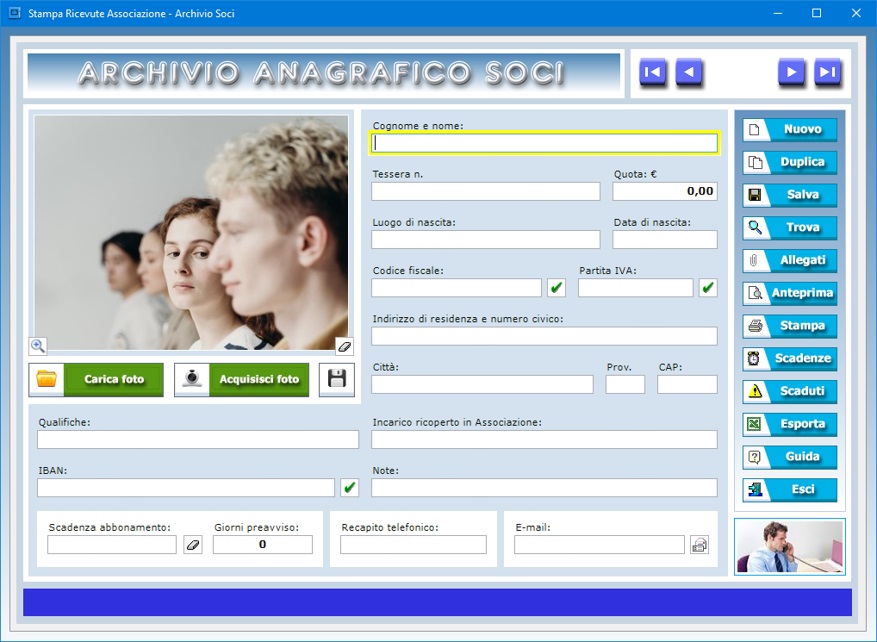
Per
inserire una scheda anagrafica in archivio, bisogna
fare clic sul pulsante Nuovo, compilare i
campi di testo che interessano, caricare
eventualmente la foto del socio e premere il pulsante
Salva. Per modificare una scheda esistente,
bisogna visualizzarla nella schermata di lavoro
usando le frecce di scorrimento dei record o la
funzione di ricerca, apportare le modifiche
desiderate e premere Salva.
La scheda anagrafica permette, inoltre, di prendere
nota della prossima scadenza dell'abbonamento al fine
di essere avvertiti per tempo quando il socio dovrà
rinnovare l'iscrizione, specificando con quanti
giorni di anticipo si desidera essere avvisati. Il
pulsante Scadenze consente di visualizzare
l'elenco dei soci con abbonamenti in scadenza o già
scaduti. Il pulsante Scaduti mostra, invece,
il riepilogo soltanto degli abbonamenti scaduti.
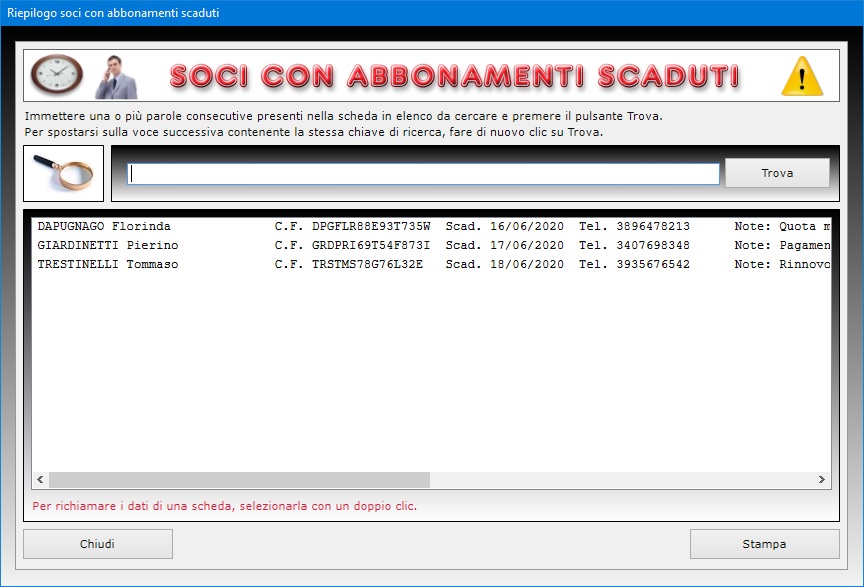
Per
allegare una foto del socio, si può acquisirne
l'immagine con la propria WebCam attivabile tramite
il pulsante Acquisisci foto. Una volta
aperta la finestra per l'acquisizione fotografica,
bisogna premere il pulsante Accendi WebCam,
far posizionare il socio di fronte all'obiettivo e
scattargli una foto premendo il pulsante Acquisisci
foto. Fatto ciò, si può importare la foto
nella scheda dei dati anagrafici servendosi del
pulsante Importa foto acquisita. Infine,
bisogna memorizzare la scheda del socio cliccando il
pulsante Salva.
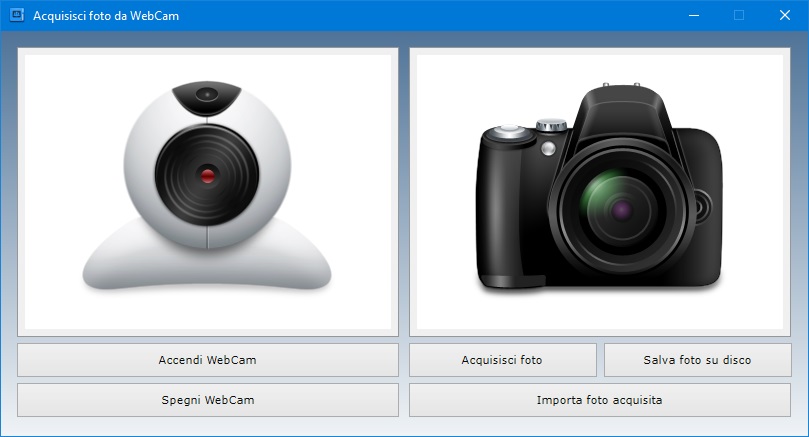
La foto
del socio viene ridotta in scala automaticamente per
adeguarsi alle dimensioni del riquadro di anteprima.
E' comunque possibile visualizzare l'immagine a tutto
schermo facendo clic sull'icona dello zoom. Se si
vuole ritoccare la foto acquisita, la si può salvare
su disco, apportare le modifiche con un software di
grafica e ricaricarla nella scheda con il pulsante Carica
foto. Se si preferisce, anziché fotografare il
socio con una WebCam, si può scattargli una foto in
formato Jpeg con una macchina fotografica
digitale e importarla nella scheda anagrafica sempre
utilizzando il pulsante Carica foto.
A ciascuna scheda è possibile allegare non solo una
foto del socio ma anche file esterni di ogni genere
che potrebbero contenere, ad esempio, l'immagine
scannerizzata della carta di identità o la copia
digitale di qualsiasi altro documento. Il contenuto
degli allegati può essere descritto negli appositi
campi di testo e i file possono essere aperti in ogni
momento premendo il pulsante Apri.
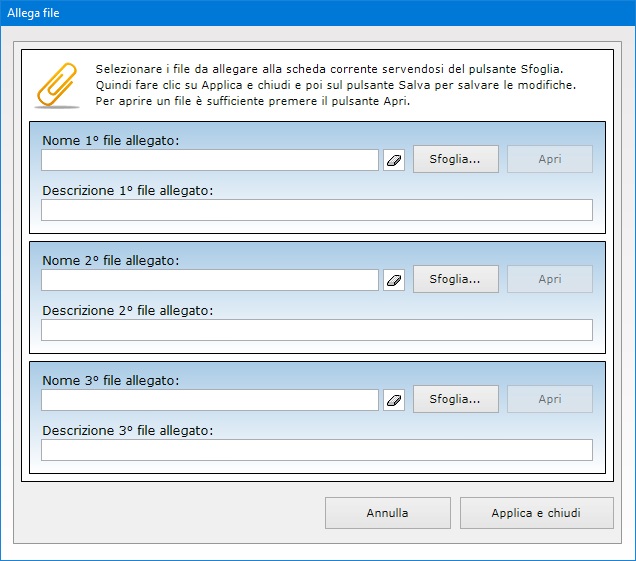
Il
pulsante Duplica serve a registrare più
velocemente una nuova scheda anagrafica simile ad una
già presente in archivio. Tale funzione può essere
utile, ad esempio, se il nuovo iscritto da registrare
è parente di un socio già in archivio e ha quindi
molti dati in comune. A tal fine, basta visualizzare
la vecchia scheda richiamandola con le frecce di
scorrimento dei record o con la funzione Trova,
fare clic su Duplica, apportare le opportune
modifiche ai campi di testo, caricare eventualmente
la nuova foto e fare clic su Salva.
Il pulsante Trova permette di trovare le
schede dei soci in archivio utilizzando uno o più
filtri di ricerca contemporaneamente. Ad esempio, si
può ottenere l'elenco di tutti i soci in possesso di
determinate qualifiche, oppure di quelli che
risiedono in una certa città o per i quali è stata
registrata una certa parola o espressione distintiva
nel campo "Note".
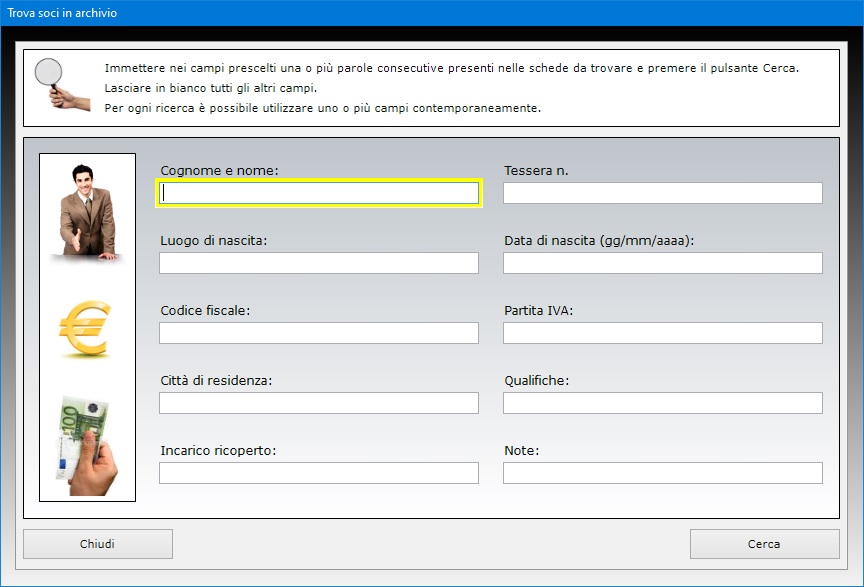
Appositi
pulsanti consentono di controllare la validità del
codice fiscale del socio, dell'IBAN bancario e del
numero di partita IVA. Se il numero di partita IVA è
esatto, il software indicherà quale Ufficio
provinciale lo ha rilasciato. Il campo "E-mail"
è affiancato da un pulsante che permette di lanciare
l'applicazione presente sul proprio computer per la
gestione della posta elettronica compilando in
automatico la casella dell'indirizzo del
destinatario.
La scheda di ciascun socio può essere visualizzata
in anteprima o stampata su carta con o senza foto.
L'archivio del programma può essere esportato in un
file di Excel.
L'applicazione Emissione Ricevute
permette la compilazione, l'archiviazione e la stampa
in duplice copia su foglio A4 di ricevute non fiscali
da rilasciare ai soci o ai clienti della propria
associazione. Le ricevute emesse sono salvate in
archivi annuali e seguono una numerazione progressiva
gestita direttamente dal software. La prima
operazione da effettuare per entrare nell'ambiente
preposto all'emissione delle ricevute consiste nella
selezione dell'anno solare.
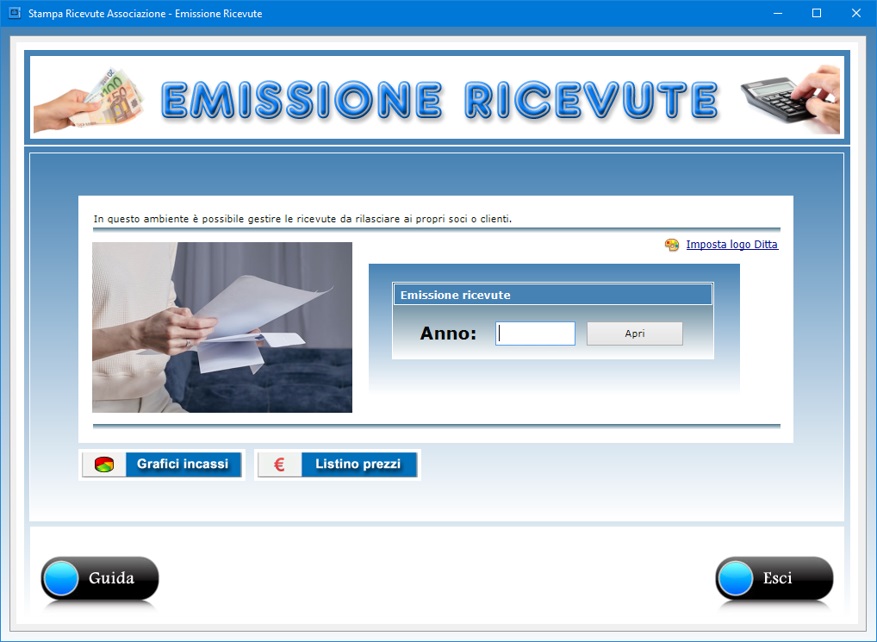
Il
pulsante Listino prezzi apre una finestra
che consente di gestire un elenco di prodotti e
servizi forniti dall'associazione. Le voci registrate
in questo listino prezzi potranno essere importate in
fase di emissione delle ricevute permettendo di
compilare con pochi clic i campi relativi ai prodotti
e servizi e agli importi pagati.
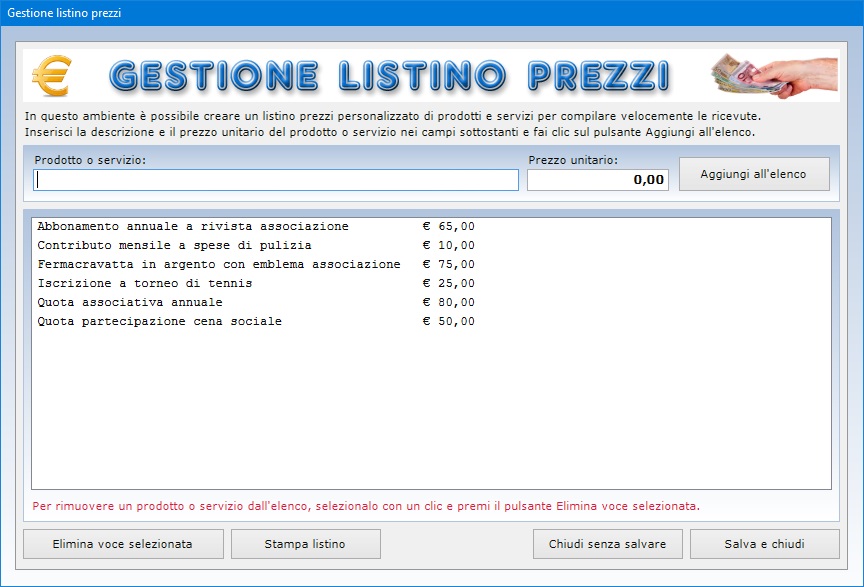
Per
inserire una nuova ricevuta in archivio bisogna fare
clic sul pulsante Nuovo, compilare i campi
di testo e premere Salva. Per modificare una
ricevuta archiviata precedentemente, bisogna
visualizzarla nella finestra di lavoro, apportare le
modifiche desiderate e premere il pulsante Salva.
Quando si preme il pulsante Nuovo, il
software attribuisce al documento un numero che tiene
conto di quante ricevute sono già presenti in
archivio, partendo da 1 se l'archivio è vuoto. Se si
vuole far partire la numerazione automatica dei
documenti da un numero superiore, è necessario
utilizzare l'apposita funzione accessibile tramite il
pulsante contraddistinto dalla scritta "N.".
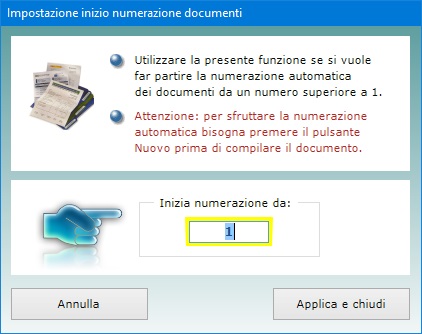
Le
informazioni riguardanti la propria associazione sono
salvate in automatico assieme al logo quando si esce
dalla schermata di lavoro.
La funzione Imposta logo ditta consente di
caricare il logo della propria associazione in
formato Jpeg o Bitmap da far
apparire nella stampa delle ricevute.
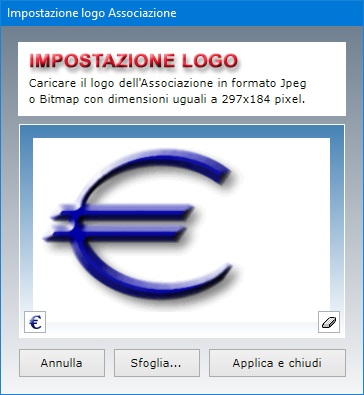
La
compilazione delle ricevute è facilitata dalla
possibilità di importare i dati del socio o cliente
dall'archivio anagrafico. Per effettuare
l'importazione dei dati, bisogna utilizzare il
pulsante con la freccia verde posizionato a destra
del primo rigo del blocco riservato ai dati del socio
o cliente.
L'applicazione per l'emissione delle ricevute è
fortemente integrata con quella per la creazione del
listino prezzi dell'associazione. Infatti, le voci da
includere nel conto della ricevuta possono essere
importate dall'elenco dei prodotti e servizi cui si
accede tramite il pulsante Listino prezzi.
Tale elenco mostra, appunto, tutte le voci registrate
nel listino prezzi dell'associazione indicando, per
ciascuna di esse, la descrizione del prodotto e
servizio e l'importo in euro.
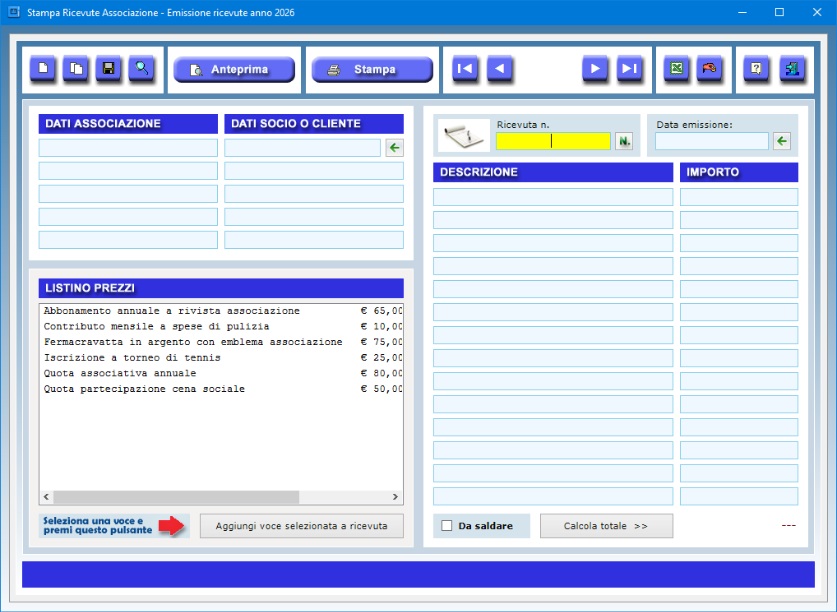
Per
inserire nel conto una voce presente nel listino
prezzi, basta selezionarla dall'elenco con un clic e
premere il pulsante Aggiungi voce selezionata a
ricevuta. Ovviamente, è anche possibile
includere nella ricevuta prodotti e servizi non
presenti nel listino prezzi dell'associazione
digitando sul momento i dati nei campi della
descrizione e dell'importo.
Il pulsante Duplica risulta utile se si ha
bisogno di registrare una nuova ricevuta con dati
molto simili ad un'altra già presente in archivio,
come potrebbe essere il caso di una ricevuta riferita
al pagamento di un certo servizio fornito mensilmente
allo stesso socio. Per duplicare la scheda di una
ricevuta, basta visualizzare quella già registrata
in archivio, fare clic sul pulsante Duplica,
apportare le dovute modifiche e premere Salva.
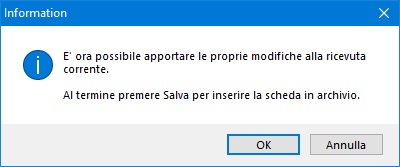
La
casella Da saldare va spuntata per indicare
che la ricevuta si riferisce a un conto non ancora
saldato dal socio o cliente. Per visualizzare
l'elenco di tutti i conti non ancora saldati, bisogna
premere il pulsante contraddistinto dall'icona della
mano con la moneta.
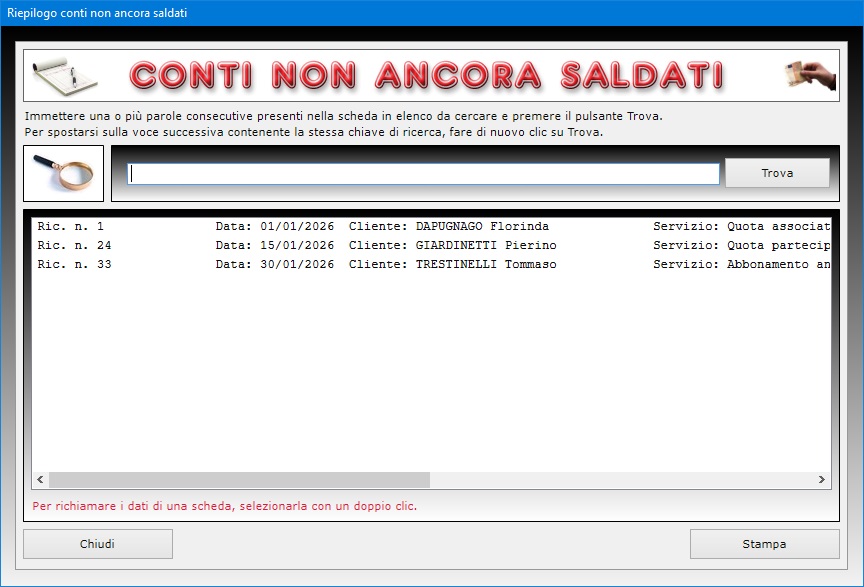
La
funzione Trova permette di ottenere
riepiloghi delle ricevute utilizzando più criteri di
ricerca contemporaneamente. Ad esempio, è possibile
ottenere il riepilogo delle ricevute emesse in un
preciso giorno dell'anno, rilasciate a un determinato
socio o cliente o riferite ad un certo servizio
fornito dall'associazione.
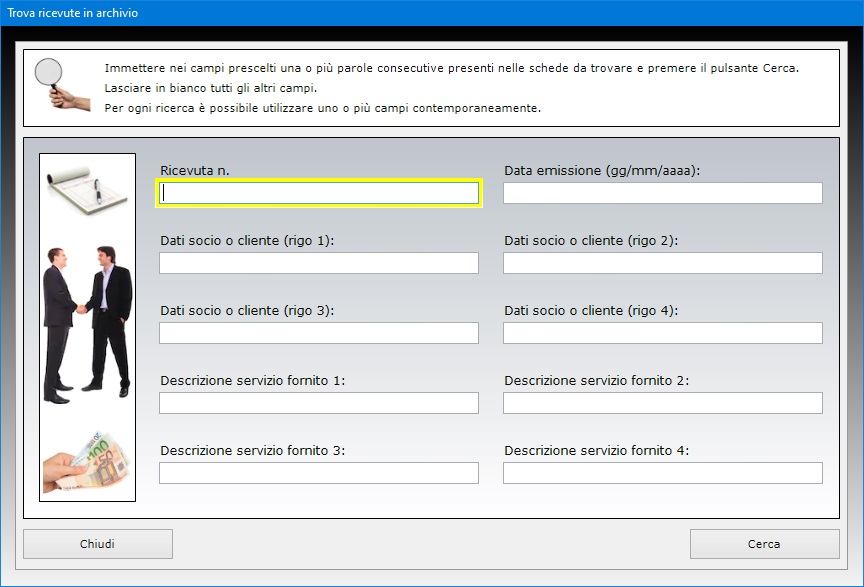
Ogni
singola ricevuta può essere visualizzata in
anteprima o stampata in duplice copia su foglio A4,
mentre l'intero archivio delle ricevute può essere
esportato in un foglio di Excel.
L'applicazione Statistiche Incassi
consente di visualizzare e stampare grafici
statistici sulle entrate mensili in base alle
ricevute emesse ai soci o ai clienti
dell'associazione nell'anno solare selezionato.
L'utente può scegliere se visualizzare i dati sotto
forma di grafico a torta oppure di grafico a barre
tridimensionali. Il grafico mostra le entrate
relative a ciascun mese dell'anno arrotondando i
totali all'euro.
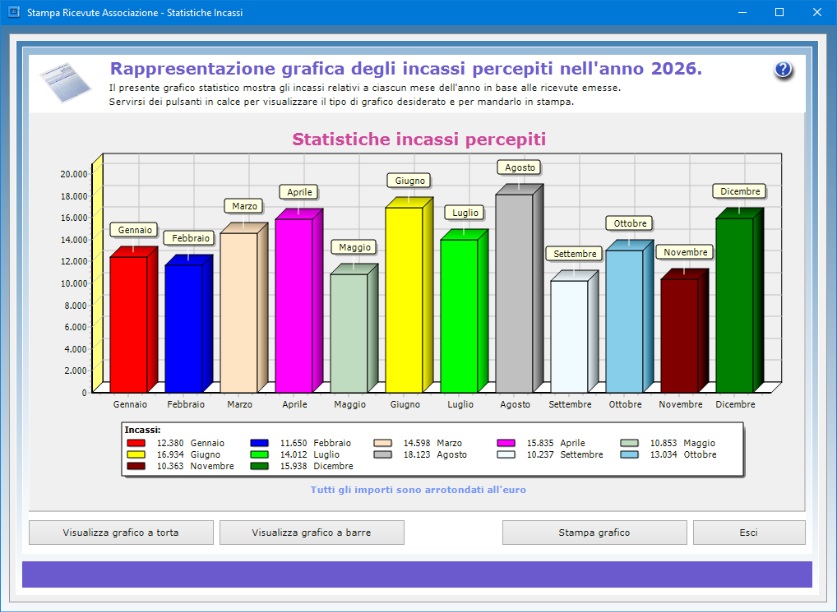
La
prima operazione da eseguire per visualizzare i
grafici statistici è quella di indicare l'anno
solare di interesse. A questo punto, facendo clic sul
pulsante Apri, si avrà accesso ad una nuova
finestra in cui compare il grafico statistico degli
incassi.
Il grafico che appare è costituito da dodici barre
tridimensionali, ognuna corrispondente a un mese
dell'anno solare. Più la barra è alta, più le
entrate sono maggiori. L'utente ha la possibilità di
visualizzare le stesse statistiche sotto forma di
grafico a torta facendo clic sull'apposito pulsante
posizionato in basso.
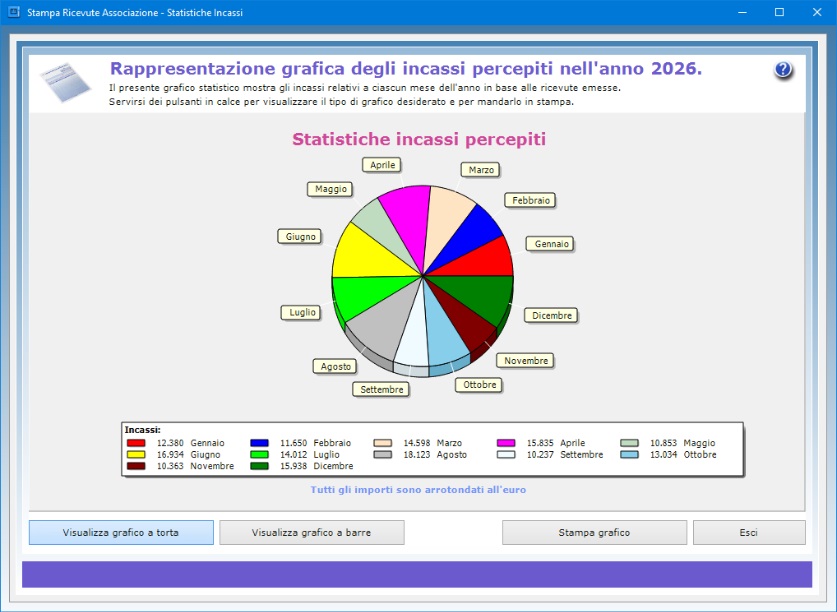
Per
tornare a visualizzare il grafico a barre, basta
premere il pulsante corrispondente.
Il pulsante Stampa grafico consente di
ottenere su carta il grafico visualizzato in quel
momento unitamente ai dati relativi alle entrate
mensili.
L'applicazione Riepilogo Incassi
consente di ottenere un estratto conto degli incassi
percepiti in base alle ricevute rilasciate ai soci o
clienti in un qualsiasi intervallo di tempo
utilizzando come filtro di ricerca i dati del
pagatore indicati nel primo rigo della ricevuta.
Per ottenere il riepilogo degli incassi relativi a un
certo intervallo di tempo è sufficiente indicare
l'anno solare di interesse, i dati del socio o
cliente unitamente alla data di inizio e a quella di
fine intervallo e premere il pulsante Visualizza
riepilogo.
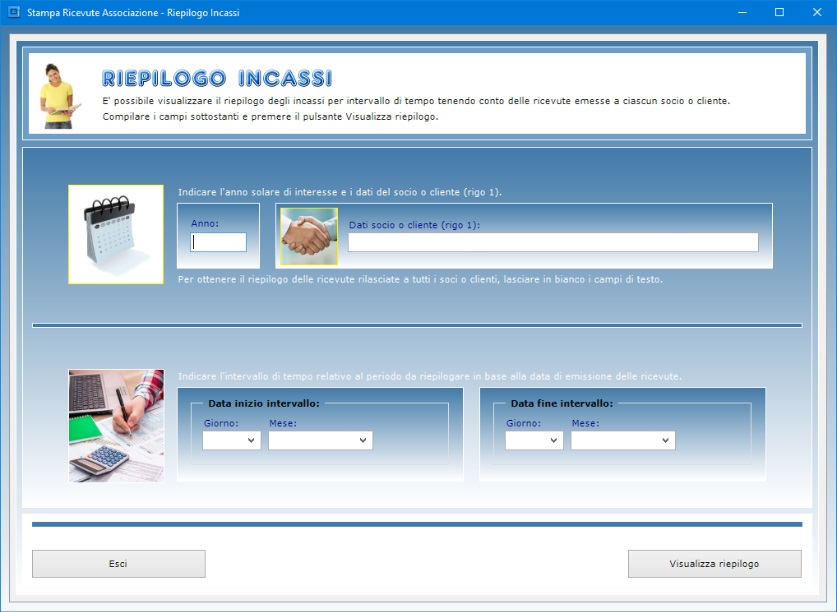
L'estratto
conto che si ottiene visualizza un elenco di tutti
gli incassi percepiti nel periodo specificato,
riportando per ogni ricevuta la data di emissione, il
socio o cliente, il tipo di servizio fornito e
l'importo totale percepito.
Per ottenere il riepilogo di tutte le ricevute emesse
a tutti i soci o clienti nell'intervallo di tempo
indicato, basta lasciare in bianco i campi di
ricerca. Il riepilogo visualizzato può essere
stampato su carta facendo clic sull'apposito
pulsante.
Tutti gli archivi di Stampa Ricevute
Associazione possono essere esportati
in un file di Microsoft Excel utilizzando
una semplice funzione accessibile con pochi clic del
mouse. Il foglio di Excel generato potrà
essere aperto con qualsiasi applicazione in grado di
gestire i file in formato XLS (ad esempio,
con Open Office, Libre Office o Microsoft
Office).

Il
software può essere utilizzato anche in una rete
locale se si ha necessità di condividere gli
archivi fra più postazioni di lavoro. L'acquisto di
una singola licenza autorizza l'utente ad installare
l'app su tutte le macchine di sua proprietà.
L'accesso al software è protetto da una password
aggiornabile dall'utente che può essere
cambiata tutte le volte che si desidera. Per il primo
accesso al programma, bisogna utilizzare la parola
chiave "autenticazione" (scritta
senza le virgolette).
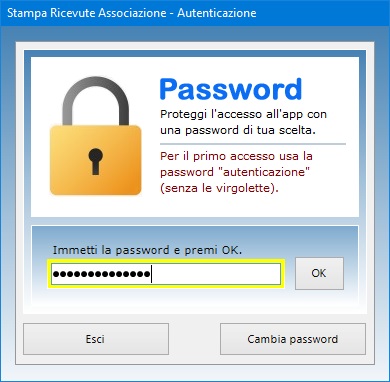
Stampa
Ricevute Associazione può essere
utilizzato anche su chiavetta USB. A tal
fine, basta copiare la cartella del programma su pen-drive
e fare doppio clic sull'icona dell'applicazione per
eseguirla. La copia della cartella su dispositivo
esterno è anche il metodo più veloce per effettuare
il backup di tutti gli archivi.
Stampa Ricevute Associazione
è quindi lo strumento ideale per le associazioni con
o senza fine di lucro che hanno bisogno di gestire
l'archivio dei soci, emettere ricevute di pagamento e
registrare le transazioni effettuate per monitorare i
propri incassi. L'utente rimarrà piacevolmente
sorpreso nel constatare come il software richieda
tempi di apprendimento praticamente nulli.
|